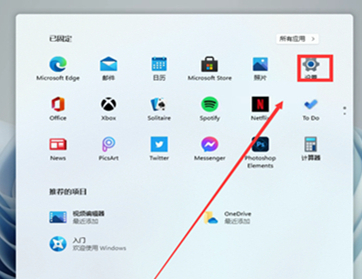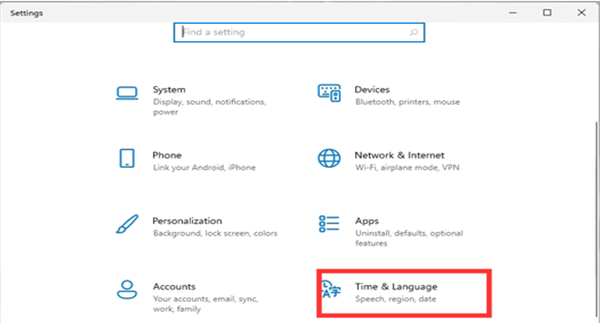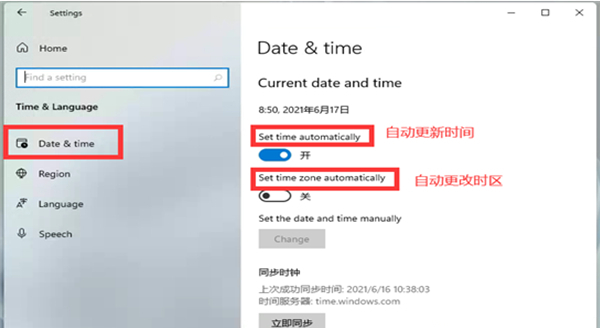相信有不少小伙伴已经升级到Win11系统进行体验了,但是在使用的过程中发现右下角的电脑的时间与真实的时间并未同步,而且电脑还没有自动校正正确时间,那么遇到这种情况要怎么办呢?下面就和小编一起来看看有什么解决方法吧。
Win11时间不同步的解决方法
1、首先点击Win11的开始菜单,默认位置是在任务栏中间位置。在开始菜单打开后,选择设置(形状像一个齿轮状的图标);
2、在进入Settings (设置)窗口后,单击Time & Language选项;
3、接着在Time & Language Home Settings窗口中,在左侧点击Date & time选项,右侧打开Set time automatically,就可以自动设置时间,打开Set time zone automatically,可以自动设置地区。关闭Set time automatically,就可以手动设置日期和时间啦。

 时间 2023-06-08 14:13:49
时间 2023-06-08 14:13:49 作者 admin
作者 admin 来源
来源 

 立即下载
立即下载